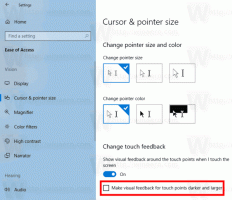Windows 10 Build 17677 พร้อมการปรับปรุง Edge, Narrator และ Task Manager
Microsoft กำลังเปิดตัว Windows 10 Insider Preview Build 17677 จากสาขา "Redstone 5" ให้กับ Windows Insider ใน Fast Ring รุ่นนี้มาพร้อมกับการปรับปรุงหลายอย่างในเว็บเบราว์เซอร์ Edge, ผู้บรรยาย และแอปตัวจัดการงาน รวมถึงการเปลี่ยนแปลงและการแก้ไขเล็กน้อยต่างๆ
นี่คือสิ่งที่ใหม่ในรุ่นนี้
การปรับปรุง Microsoft Edge
เมนู “การตั้งค่าและอื่นๆ” (“…”): ใหม่ ชัดเจนยิ่งขึ้น: เราได้ออกแบบเมนู "การตั้งค่าและอื่นๆ" ใหม่ใน Microsoft Edge เพื่อให้ค้นหาตัวเลือกที่คุณต้องการได้ง่ายขึ้น ขณะนี้ ตัวเลือกเมนูถูกจัดเป็นกลุ่ม พร้อมไอคอนสำหรับแต่ละรายการ และแป้นพิมพ์ลัด (ถ้ามี) คลิกปุ่ม “…” ที่มุมบนขวาของ Microsoft Edge เพื่อดูว่ามีอะไรใหม่!
ดูไซต์ชั้นนำของคุณใน Jump List: ตอนนี้คุณสามารถดูไซต์ยอดนิยมของคุณได้ในรายการทางลัดบนทาสก์บาร์ของ Windows หรือเมนูเริ่ม เพียงคลิกขวาที่ไอคอน Microsoft Edge เพื่อดูรายการไซต์ที่คุณเข้าชมบ่อยที่สุด และปักหมุดไซต์ที่สำคัญที่สุดสำหรับคุณ คลิกขวาที่รายการใดก็ได้เพื่อลบออกจากรายการ
จัดระเบียบแท็บที่คุณตั้งไว้: เรากำลังทำให้การจัดระเบียบกลุ่มของแท็บที่คุณแยกไว้ทำได้ง่ายขึ้น คุณจึงจำสิ่งที่อยู่ในแต่ละกลุ่มได้เมื่อกลับมาที่แท็บนั้นในภายหลัง เมื่อคุณได้แยกกลุ่มของแท็บแล้ว ให้เลือกไอคอน "แท็บที่คุณตั้งไว้" (มุมบนซ้าย) และคลิกที่ป้ายกำกับสำหรับกลุ่มใดๆ เพื่อเปลี่ยนชื่อ
ทำสิ่งต่างๆ ได้มากขึ้นจากบานหน้าต่าง "ดาวน์โหลด": เราได้เพิ่มตัวเลือกสำหรับ "แสดงในโฟลเดอร์" และ "คัดลอกลิงก์" ไปที่เมนูคลิกขวาสำหรับการดาวน์โหลดในบานหน้าต่าง "ดาวน์โหลด"
การปรับปรุงผู้บรรยาย
คำสั่งการเลือกในโหมดสแกนผู้บรรยาย: โหมดสแกนของผู้บรรยายในขณะนี้รองรับการเลือกเนื้อหาใน Microsoft Edge, Word, Outlook, Mail และพื้นผิวข้อความส่วนใหญ่ คำสั่งการเลือกกะมาตรฐานสามารถใช้ได้เช่นเดียวกับการควบคุม + A สำหรับทั้งเอกสาร Caps + Shift + Down Arrow จะพูดการเลือกปัจจุบัน สำหรับรายการคำสั่งการเลือกทั้งหมด คุณสามารถอ้างถึง Show Commands List ของผู้บรรยายได้โดยการกด Caps+F1 เมื่อเลือกเนื้อหาแล้ว คุณสามารถคัดลอกไปยังคลิปบอร์ดได้โดยกด Control + C ข้อมูลการจัดรูปแบบจะถูกเก็บไว้ด้วย
มีปัญหาที่ทราบใน Edge ซึ่งการเลือกไปข้างหน้าจะค้าง ปัญหานี้กำลังดำเนินการอยู่ การคัดเลือกโดยทั่วไปอยู่ในระหว่างดำเนินการ เรายินดีรับฟังความคิดเห็นของคุณเมื่อคุณลองใช้การปรับปรุงเหล่านี้ ลิงค์นี้ จะนำคุณไปยังส่วนผู้บรรยายของฮับคำติชม หรือคุณสามารถกด Caps + E ขณะที่ผู้บรรยายกำลังทำงานอยู่
การปรับปรุงการดีบักเคอร์เนล
เรากำลังเพิ่มการรองรับ IPv6 ให้กับ KDNET เพื่อให้มีที่ว่างสำหรับส่วนหัวที่ใหญ่ขึ้นซึ่งจำเป็นสำหรับ IPv6 เรากำลังลดขนาดเพย์โหลดของแพ็กเก็ต ด้วยเหตุนี้ เราจึงได้ประกาศโปรโตคอลเวอร์ชันใหม่ เพื่อให้โฮสต์พีซีที่ใช้งานดีบักเกอร์เวอร์ชันล่าสุดสามารถใช้ดีบักพีซีเป้าหมายที่รองรับ IPv4 เท่านั้น SDK และ WDK ที่อัปเดตจะเผยแพร่เร็วๆ นี้พร้อมการสนับสนุนนี้ มีรุ่นของ WinDbg Preview อยู่ที่ http://aka.ms/windbgpreview วันนี้. ติดตาม Debugging Tools for Windows บล็อก สำหรับการอัปเดตเกี่ยวกับการสนับสนุน KDNET IPv6 และเอกสารประกอบในอนาคต
การปรับปรุงการรายงานหน่วยความจำของตัวจัดการงาน
เรากำลังเปลี่ยนแปลงวิธีที่หน่วยความจำที่ใช้โดยแอป/กระบวนการ UWP ที่ถูกระงับปรากฏในตัวจัดการงาน ต่อไป คอลัมน์หน่วยความจำหลักในแท็บ "กระบวนการ" ของ Task Manager จะไม่รวมหน่วยความจำที่ใช้โดยกระบวนการ UWP ที่ถูกระงับ นี่เป็นการสะท้อนให้เห็นพฤติกรรมของระบบปฏิบัติการได้แม่นยำยิ่งขึ้นซึ่งระบบปฏิบัติการสามารถเรียกคืนหน่วยความจำที่ใช้โดยกระบวนการ UWP ที่ถูกระงับได้ หากจำเป็น ซึ่งหมายความว่าหากคุณมีกระบวนการ UWP หลายรายการถูกระงับในเบื้องหลัง ระบบปฏิบัติการสามารถเรียกคืนได้ หน่วยความจำจากกระบวนการ UWP ที่ถูกระงับเหล่านี้หากจำเป็น และใช้สำหรับบางสิ่งที่ต้องการมากกว่านั้น หน่วยความจำ. คอลัมน์หน่วยความจำใหม่และเก่าจะมีอยู่ในแท็บ "รายละเอียด" เพื่อให้คุณเปรียบเทียบได้หากต้องการ
การเชื่อมต่อบรอดแบนด์บนมือถือ (LTE) บน Windows ได้รับการปรับปรุงใหม่
Windows กำลังเปลี่ยนสแต็กเครือข่ายหลังจาก 20 ปีผ่านเฟรมเวิร์ก NetAdapter นี้ เฟรมเวิร์กแนะนำโมเดลไดรเวอร์เครือข่ายใหม่ที่น่าเชื่อถือยิ่งขึ้นซึ่งสืบทอดข้อดีของเฟรมเวิร์กไดรเวอร์ของ Windows ในขณะที่นำพา ธ ข้อมูลที่เร่งความเร็ว รายละเอียดเพิ่มเติมเร็ว ๆ นี้
เราแนะนำไดรเวอร์คลาส Mobile Broadband USB ที่ได้รับการปรับปรุงใหม่โดยยึดตามกรอบงาน NetAdapter ใน Windows 10 Insider Preview Build 17655. เรายังได้แบ่งปันคำแนะนำเกี่ยวกับวิธีการทดลองใช้ไดรเวอร์ที่ไม่ใช่ค่าเริ่มต้นล่าสุดนี้ เริ่มต้นด้วยโครงสร้างนี้ ไดรเวอร์ MBB USB NetAdapter จะกลายเป็นไดรเวอร์เริ่มต้น หากต้องการลองใช้ – ติดตั้งโครงสร้างนี้บนพีซีที่ใช้บรอดแบนด์มือถือสำหรับการเชื่อมต่อมือถือและตั้งค่าการเชื่อมต่อมือถือและปิด Wi-Fi
ในกรณีที่มีปัญหาในการใช้ไดรเวอร์ ให้ใช้ Wi-Fi หรืออะแดปเตอร์อีเทอร์เน็ตเพื่อการเชื่อมต่อ
อย่าลืมรายงานปัญหา ใช้ฮับคำติชมบนพีซีของคุณ และตั้งค่า หมวดหมู่และหมวดหมู่ย่อยเป็น เครือข่ายและอินเทอร์เน็ต > การเชื่อมต่อกับเครือข่ายเซลลูลาร์ ใช้ [cxwmbclass] ในการสรุป เราหวังว่าจะได้รับการสนับสนุนอย่างต่อเนื่องจากคุณ!
- แก้ไขปัญหาที่ทำให้ผู้บรรยายอ่านข้อความเพิ่มเติมเมื่อเรียกใช้ Alt + Tab
- แก้ไขปัญหาที่ทำให้ตัวอักษรจีนและญี่ปุ่นแสดงผลไม่ถูกต้องในพรอมต์คำสั่ง
- แก้ไขปัญหาการคลิกสองครั้งที่ข้อความใน Command Prompt ที่เลือกไว้จนถึงเครื่องหมายวรรคตอนแรกเท่านั้น ไม่ถูกเลือกจนถึงพื้นที่ว่าง
- แก้ไขปัญหาที่ทำให้ปุ่ม Home และ End ไม่ทำงานใน Microsoft Edge ในเที่ยวบินล่าสุด
- เราแก้ไขปัญหาที่ทำให้เกิดปัญหาความน่าเชื่อถือในปริมาณมากในพื้นผิว XAML ใดๆ โดยใช้การเปิดเผยในเที่ยวบินก่อนหน้า
- แก้ไขปัญหาที่ทำให้บางแอพเช่น Adobe XD หยุดทำงานเมื่อเปิดตัวในเที่ยวบินล่าสุด
- เมื่อคุณกด F1 ใน Microsoft Edge ระบบจะนำคุณไปยังหน้าสนับสนุนของ Microsoft Edge แทนที่จะเป็นคำแนะนำของ Microsoft Edge
- เมื่อแท็บใน Microsoft Edge กำลังเล่นเสียง ไอคอนระดับเสียงในแท็บจะสว่างขึ้นเมื่อคุณวางเมาส์เหนือแท็บนั้น
- เมื่อคุณเปิดไฟล์ในเครื่อง (เช่น PDF) ใน Microsoft Edge ไฟล์เหล่านั้นจะปรากฏในส่วนประวัติ
- แก้ไขปัญหาการดาวน์โหลดไฟล์ใน Microsoft Edge อาจค้างเมื่อทำการสแกนความปลอดภัย
- แก้ไขปัญหาล่าสุดที่ Ctrl + Shift + Left เพื่อเลือกย้อนหลังใน Notepad ไม่ทำงานที่ท้ายบรรทัด
- เมื่อคุณเรียกใช้ "start cmd" จากหน้าต่างพรอมต์คำสั่ง แท็บพรอมต์คำสั่งใหม่จะถูกสร้างขึ้นหากคุณเปิดใช้งานการตั้งค่าไว้ สิ่งนี้จะใช้ได้กับการเริ่มต้นอื่นๆ เช่น “start notepad” หากต้องการเริ่มต้นบางอย่างในหน้าต่างใหม่ คุณสามารถใช้แฟล็ก new /newwindow เช่น "start /newwindow notepad"
- เราแก้ไขปัญหาที่ทำให้ผู้ใช้ไม่สามารถเปิดใช้งานโหมดนักพัฒนาซอฟต์แวร์ผ่านหน้าการตั้งค่าสำหรับนักพัฒนา
- หมายเหตุสำคัญสำหรับ Windows Insider Program for Business: หากคุณใช้บัญชี AAD เพื่อรับเที่ยวบินใหม่ (ผ่านการตั้งค่า > การอัปเดตและความปลอดภัย > Windows Insider Program) มีปัญหาทำให้ระบบแสดงตัวเลือก “Fix me” ซึ่งใช้งานไม่ได้และคุณจะไม่สามารถรับข้อมูลล่าสุดได้ เที่ยวบิน เรากำลังดำเนินการแก้ไขปัญหานี้โดยเร็วที่สุดในรุ่นที่กำลังจะมีขึ้น
- เรากำลังดำเนินการเพิ่ม ธีมสีเข้มใน File Explorer และ Common File Dialogแต่เรายังมีสิ่งที่ต้องทำ คุณอาจเห็นสีอ่อนโดยไม่คาดคิดบนพื้นผิวเหล่านี้เมื่ออยู่ในโหมดมืด
- บุคคลภายในที่ใช้เดสก์ท็อประยะไกล ฉายภาพหน้าจอ หรือมีจอภาพหลายจออาจพบว่า explorer.exe ค้างบนโครงสร้างนี้ ปัญหานี้อาจทำให้ Microsoft Edge หยุดทำงานได้เช่นกัน
- หากคุณคลิกขวาที่แอปในแถบงาน คุณอาจพบว่ารายการข้ามหายไปและรายการล่าสุดหายไป
- หลังจากอัปเดตแล้ว Mixed Reality Portal จะติดตั้งซอฟต์แวร์ Mixed Reality อีกครั้ง และด้วยเหตุนี้การตั้งค่าสภาพแวดล้อมจึงไม่คงอยู่ หากคุณต้องการให้ประสบการณ์ในบ้านแบบ Mixed Reality ยังคงอยู่ ขอแนะนำว่าอย่าใช้บิลด์นี้จนกว่าปัญหาเหล่านี้จะได้รับการแก้ไข
- ตั้งค่า UX สำหรับแอปเดสก์ท็อป Office Win32 ยังไม่สิ้นสุด ประสบการณ์จะได้รับการปรับปรุงเมื่อเวลาผ่านไปตามความคิดเห็น
- ด้านบนของหน้าต่างแอปเดสก์ท็อป Win32 บางหน้าต่างอาจปรากฏขึ้นเล็กน้อยใต้แถบแท็บเมื่อขยายให้ใหญ่สุด เมื่อต้องการแก้ไขปัญหานี้ ให้คืนค่าและขยายหน้าต่างให้ใหญ่สุดอีกครั้ง
- การปิดหนึ่งแท็บบางครั้งอาจย่อทั้งชุด
- หน้าต่างการเรียงต่อกันและการเรียงซ้อน ซึ่งรวมถึงคุณลักษณะต่างๆ เช่น "ดูแบบเคียงข้างกัน" ใน Word จะไม่ทำงานสำหรับแท็บที่ไม่ได้ใช้งาน
- ขณะนี้หน้าต่าง Office Visual Basic Editor จะถูกแท็บ แต่ไม่มีจุดมุ่งหมายให้ใช้ในอนาคต
- การเปิดเอกสาร Office ในขณะที่แอปเดียวกันมีเอกสารที่เปิดอยู่ อาจทำให้เกิดการเปลี่ยนไปใช้เอกสารล่าสุดที่ใช้งานโดยไม่ได้ตั้งใจ สิ่งนี้จะเกิดขึ้นเช่นกันเมื่อปิดแผ่นงานใน Excel ในขณะที่แผ่นงานอื่นยังคงเปิดอยู่
- ไฟล์ในเครื่องหรือไฟล์ระบบคลาวด์ที่ไม่ใช่ของ Microsoft จะไม่ถูกกู้คืนโดยอัตโนมัติ และจะไม่มีข้อความแสดงข้อผิดพลาดให้แจ้งเตือนผู้ใช้ถึงข้อเท็จจริงนั้น
แหล่งที่มา: Microsoft